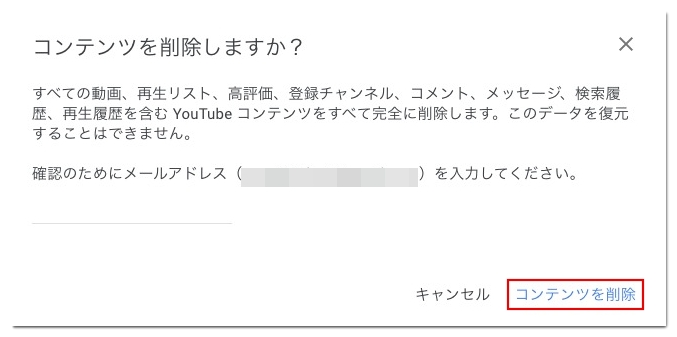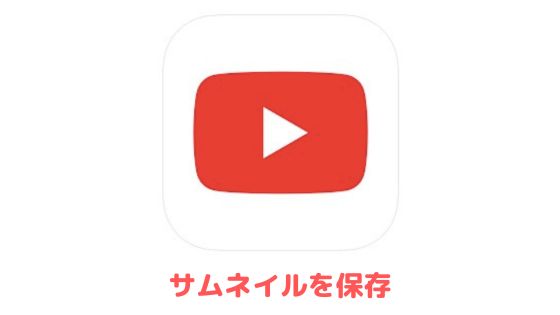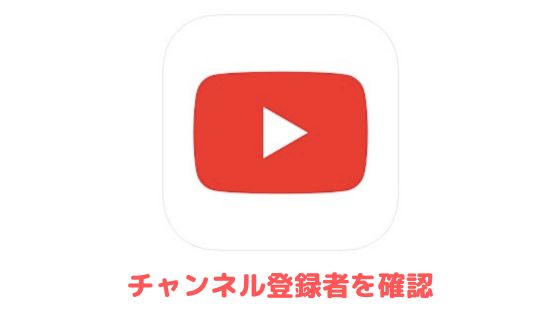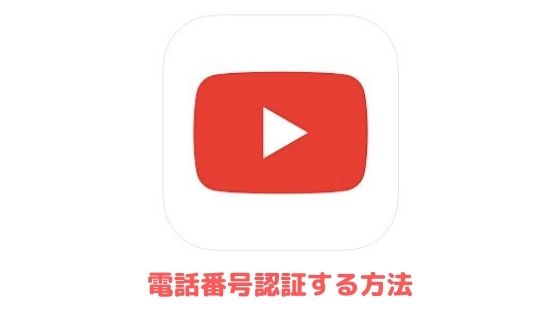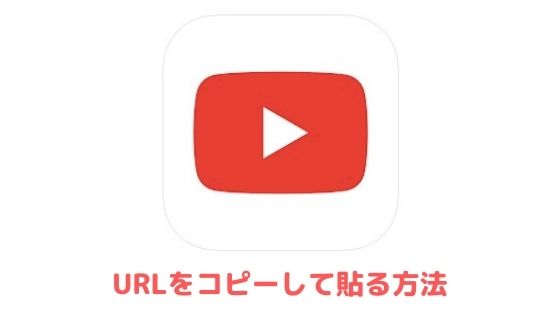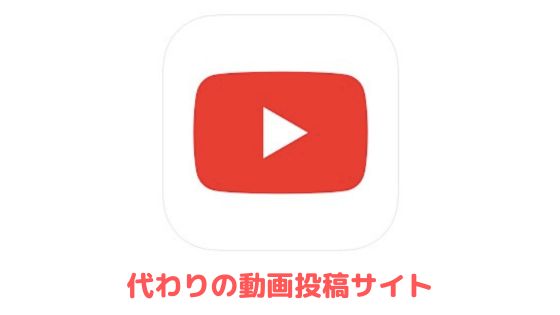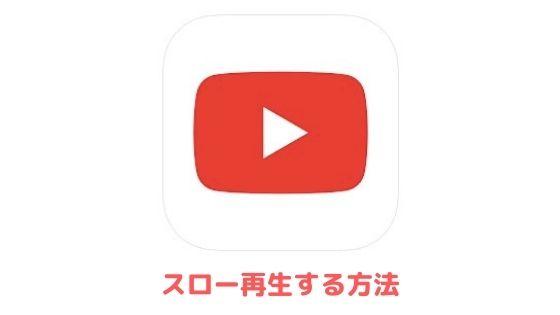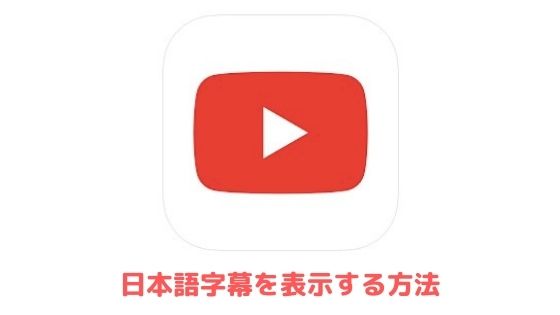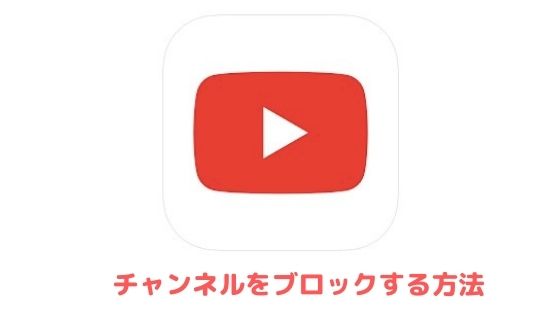YouTube(ユーチューブ)のチャンネルを削除する方法を紹介します。
iPhone・Android・PC どの端末からYouTubeをお使いでもご参考いただけます。
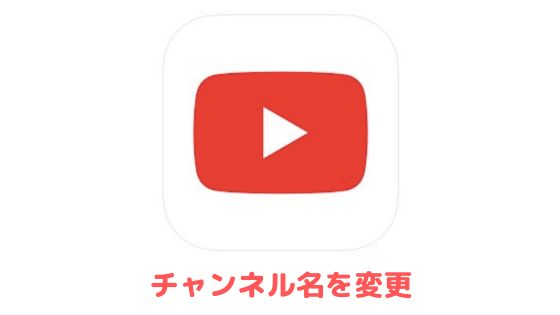
YouTubeのチャンネルを削除する方法
本記事ではiPhoneやAndroidからチャンネルを削除する方法も解説していますが、PCをお持ちの方はPCから削除するのが最も簡単でおすすめです。
iPhoneから行う場合
YouTubeのチャンネルはアプリからは削除できないので、ブラウザから削除する必要があります。
本記事ではSafariから削除する手順を解説します。
まずはSafariを起動してGoogleで「YouTube」と検索してください。
そして「YouTube」と記載された箇所を長押しして「新規タブで開く」を選択しましょう。
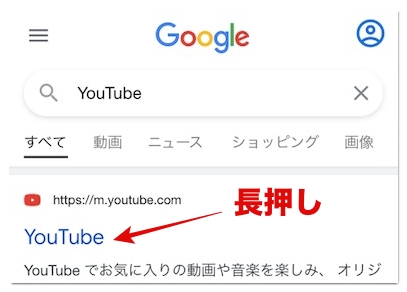
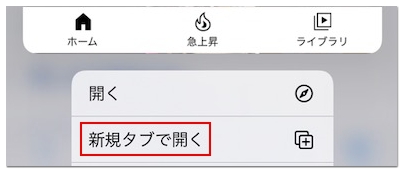
SafariからYouTubeを開けたら、ブラウザのアドレスバー左側の「ああ」をタップして「デスクトップ用Webサイトを表示」を選択してください。
※ログイン前の方は、画面右上のアイコンから先にログインしておきましょう。
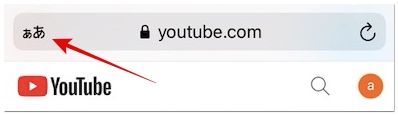
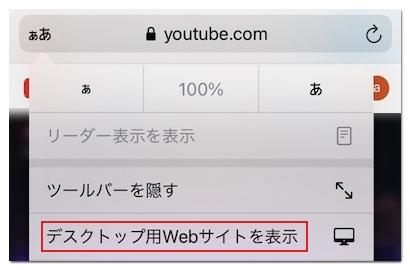
YouTubeのホーム画面がスマホ表示からPC表示に変更されたら、画面左側の「≡」を開いて「設定」→「アカウント」の順に進みましょう。
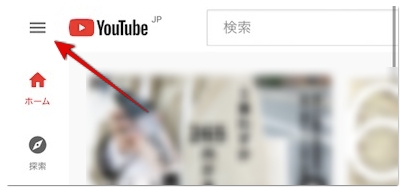
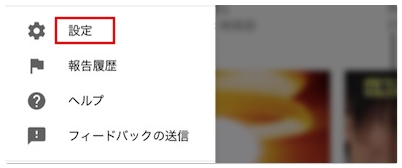
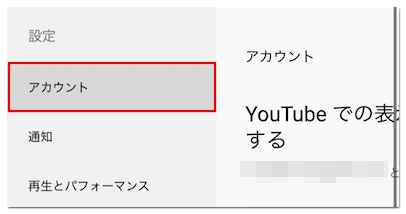
続いて「詳細設定を表示する」→「チャンネルを削除する」の順にタップして、パスワードを入力してください。
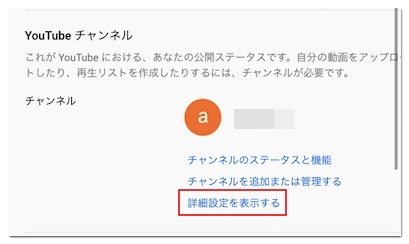
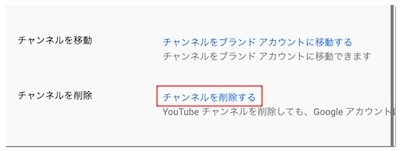
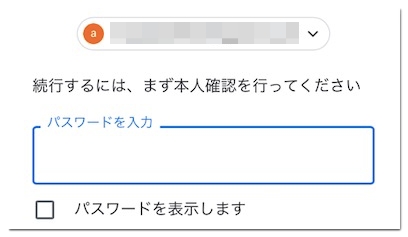
次に「コンテンツを完全に削除する」をタップして、チェックボックスにチェックを入れたら「コンテンツを削除」をタップしましょう。
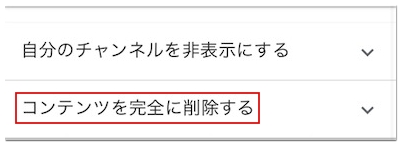
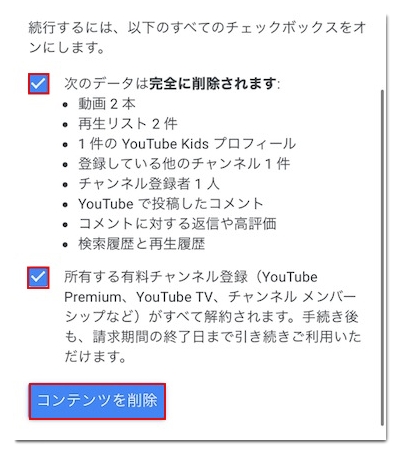
最後にもう一度「コンテンツを削除」をタップしていただくと、チャンネルの削除は完了です。
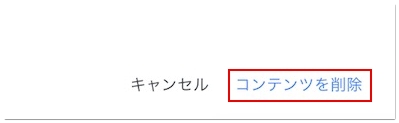
Androidから行う場合
アプリからはチャンネルを削除できないので、本記事ではChromeから削除する手順を紹介します。
まずはChromeを起動してGoogleで「YouTube」と検索してください。
検索結果が表示されたら「YouTube」と記載された部分を長押しして「新しいタブをグループで開く」をタップします。
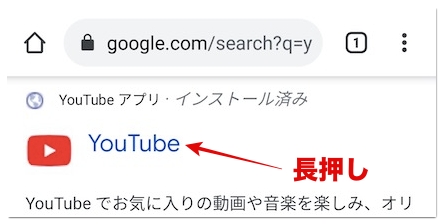
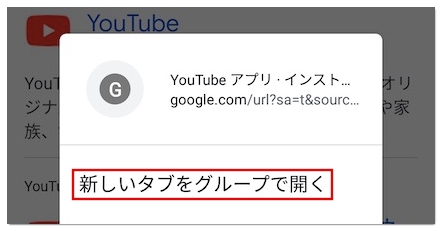
そうするとアプリではなく、ChromeからYouTubeを開けるので、次に画面右上の「︙」をタップして「PC版サイト」にチェックを入れてください。
※ログイン前の方は、画面右上のアイコンから先にログインしてください。
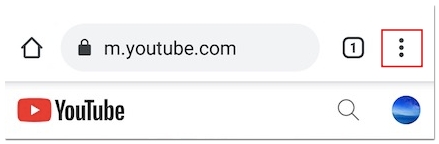
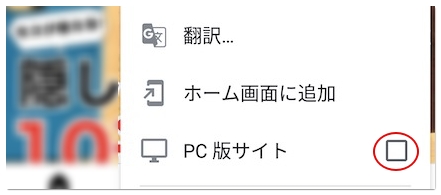
画面がPC版に切り替わったら、画面左上の「≡」を開いて「設定」→「アカウント」の順に進みましょう。
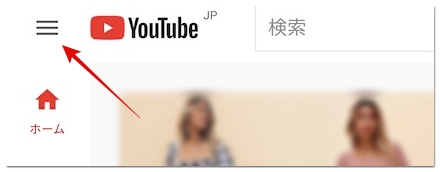
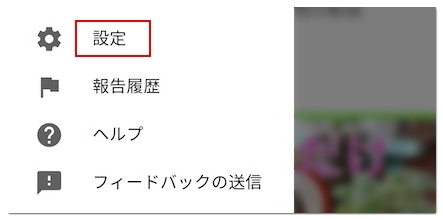
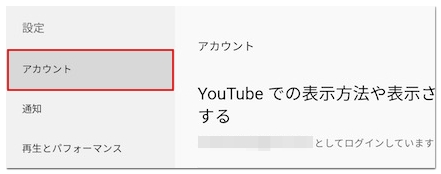
そして「詳細設定を表示する」へ進むと「チャンネルを削除する」という項目があります。
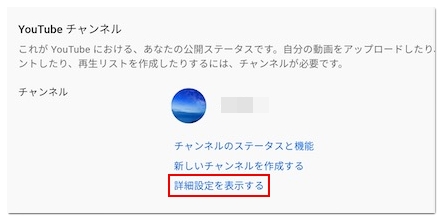

タップ後に、Googleアカウントのパスワードを入力したら「コンテンツを完全に削除する」→「チェックボックスをオン」→「コンテンツを削除」の順に進んでください。

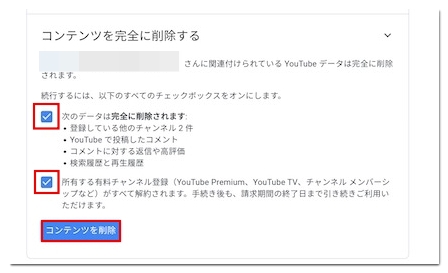
最終確認でもう一度「コンテンツを削除」をタップしていただくと、チャンネルが削除されます。
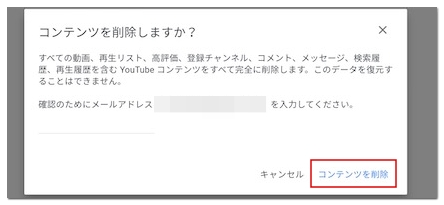
PCから行う場合
まずはホーム画面左上の「≡」から「設定」へ進みましょう。
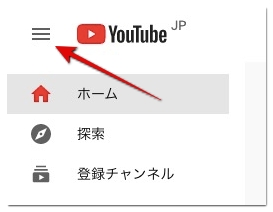
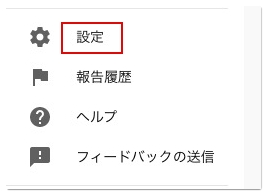
次に「アカウント」→「詳細設定を表示する」→「チャンネルを削除する」の順にクリックして、Googleアカウントのパスワードを入力してください。
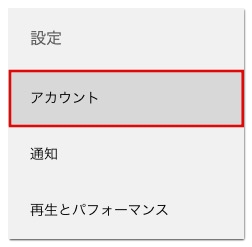

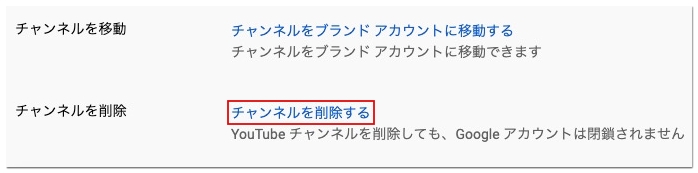
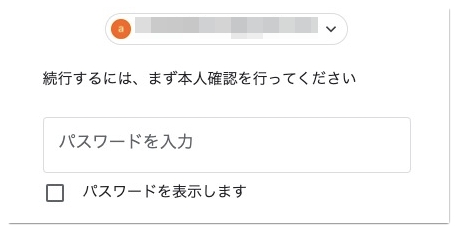
続いて「コンテンツを削除する」を開いて、注意事項にチェックを入れ「コンテンツを削除」をクリックしましょう。
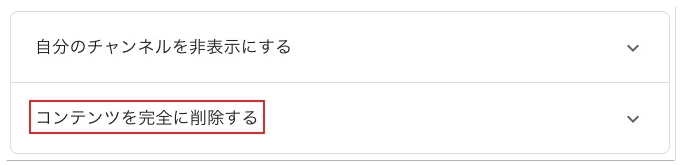
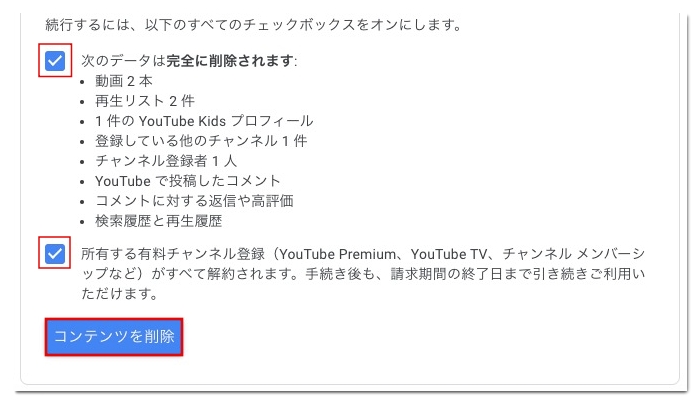
そして最後に「コンテンツを削除」をクリックしていただくと、チャンネルが削除されます。